Hur man analyserar dina Facebook-annonsresultat: 7 mätvärden att spåra: Social Media Examiner
Facebook Annonser Facebook Annonschef Facebook / / September 26, 2020
Vet du om dina Facebook-annonser fungerar? Undrar du vilka nyckeltal du ska spåra?
I den här artikeln hittar du sju viktiga Facebook-annonsvärden som du behöver veta, var du hittar dem i Ads Manager och vad du ska göra när du inte får de resultat du vill ha.
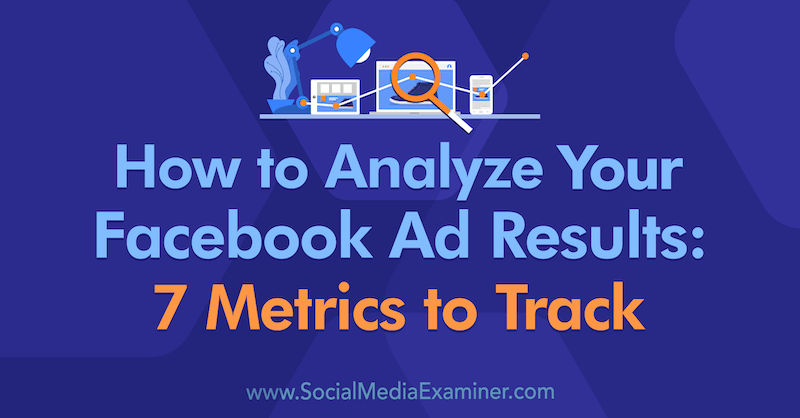
# 1: Avkastning på annonsutgifter
Avkastning på annonsutgifter (ROAS) är den inkomst som genereras för varje dollar som spenderas på reklam. Och i ett nötskal är det måttet att använda för att omedelbart förstå dina Facebook- och Instagram-annonseringsresultat. Jag tänker på det som den heliga gralen för annonsmått - se till att varje dollar du investerar i dina reklaminsatser ger dig (åtminstone) en dollar tillbaka i intäkter.
Formeln för beräkning av ROAS är enkel: Intäkter ÷ Annonsutgifter = ROAS.
Du bestämmer dina totala intäkter som genereras enligt Facebook-pixeln (under köpet omvandlingsvärdekolumnen i Ads Manager) och dela den med den totala annonskostnaden som krävs för att generera detta inkomst.
Låt mig illustrera: Du sålde 10 enheter av en $ 27-produkt från din
Intäkter ÷ Annonsutgifter = ROAS
$270 ÷ $54 =5x
De x är en multipel av 1. I det här fallet, varje gång du gav Facebook-uttagsautomaten en dollar, spottar den tillbaka $ 5 i intäkter - eller fem gånger $ 1.
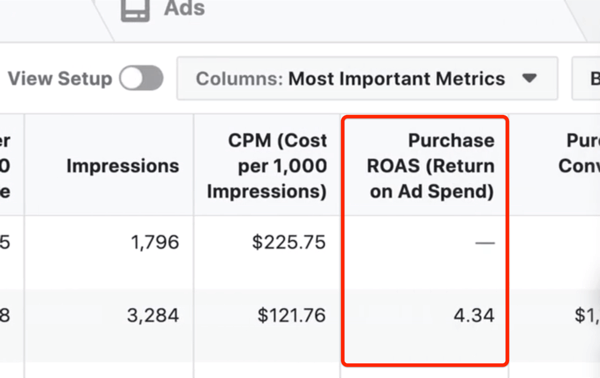
Om du är något som jag vill du gärna ha en bankmaskin som spottar ut $ 5 räkningar varje gång du gör en insättning på $ 1 men så är det inte alltid fallet i Facebooks reklamvärld. Var uppmärksam på din ROAS för att se till att dina annonser är lönsamma.
När din ROAS är positiv (en multipel större än 1) tjänar dina annonseringsdollar mer intäkter än det belopp som spenderas på reklam.
Annars anges: Du är tillverkning pengar.
När din ROAS är negativ (en multipel mindre än 1) spenderar du mer på reklam än den genererade intäkten.
Annars anges: Du är förlorande pengar.
Observera att ovanstående beräkning inte påverkade andra kostnader för att göra affärer som dina teamkostnader, verktyg och programvara och skyltfönster (vare sig det är en fysisk plats eller en digital skyltfönster som en hemsida). Jag rekommenderar att du tar in resten av dina rörliga kostnader när du beräknar din ROAS för att få en total avkastning på investeringen (ROI).
För att göra det, ta det totala beloppet för Facebook-annonsutgifter plus resten av dina kostnader och dela upp det i dina totala intäkter:
Intäkter ÷ (Annonsutgifter + utgifter) = ROI
Det är lättast att dela upp dina annonskostnader och kostnader i en månatlig kadens. för att visualisera detta, beräkna januariintäkterna och sedan dela det med summan av januariens annonskostnad och resten av kostnaderna för den månaden.
Om vi går tillbaka till det tidigare exemplet spenderade du 54 USD på annonser förra veckan för att generera 270 USD i intäkter. Och du har också haft 73 $ i andra rörliga kostnader. Om du ansluter dessa siffror till formeln ovan är din ROI 2,13x.
$270 ÷ ($54 + $73) = 2.13x
För varje dollar du spenderade tjänade du 2,13 dollar.
# 2: Köpomvandlingsvärde
Facebook köpkonverteringsvärde spårar det totala värdet av inköp som gjorts från dina reklaminsatser.
Faktum är att Facebook gör det vansinnigt enkelt att förstå de totala intäkterna från dina annonser genom att visa inköpsomvandlingsvärdet i Ads Manager.
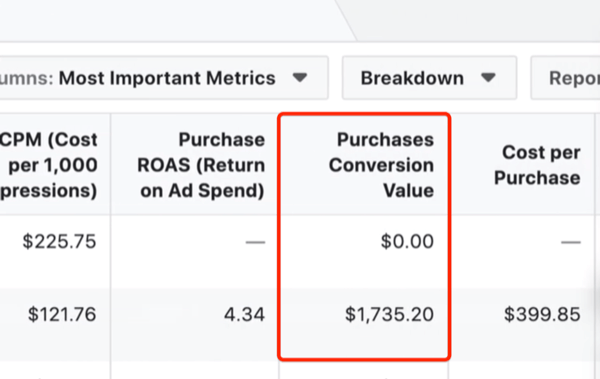
Du kan beräkna detta nummer manuellt genom att gå in på ditt PayPal-konto eller till och med i ditt kassaapparat och bestämma att intäkterna kommer från denna annons. Det enklaste sättet att beräkna omvandlingsvärde för köp är dock att ha Facebook-pixeln installerad.
Att installera pixeln innebär att du lägger till ett litet kodavsnitt på din webbplats som låter Facebook veta att den här annonsen resulterade i intäkterna. Om du inte redan har din Facebook-pixel installerad, oroa dig inte! Den här videon guidar dig genom processen:
För att manuellt beräkna ditt köpomvandlingsvärde, ta antalet sålda artiklar och multiplicera det med deras inköpspris.
Antal sålda varor x Varukostnad = Omvandlingsvärde för köp
I det föregående exemplet sålde du 10 artiklar som kostar 27 USD vardera så att konverteringsvärdet för inköpet är 270 USD:
10 x $ 27 = $ 270
Köpomvandlingsvärdet används sedan för att beräkna ROAS tillsammans med dina annonsutgifter.
Allt kan vara bra och dandy om ditt köpomvandlingsvärde är positivt, men tänk om det är ett stort fett noll? Det betyder din Facebook-annonser fungerar inte.
Om dina Facebook-annonser fungerar och du säljer kommer värdet på konverteringsvärde att vara ett positivt tal. Men om du ser noll betyder det vanligtvis att det är något fel med dina Facebook-annonser eller med försäljningsprocessen totalt sett.
Nästa mätvärden vi täcker hjälper dig att identifiera var flaskhalsarna kan vara.
# 3: Kostnad per köp
Jag älskar att titta på kostnaden per köp, som också ofta kallas kostnad per förvärv (CPA). Båda fraserna kan användas omväxlande.
Kostnad per köp är ett snabbt sätt att bedöma om du säljer enskilda produkter med vinst eller förlust efter att ha tagit hänsyn till dina annonskostnader. Den visar dig den totala annonsutgiften som krävs för att sälja en enskild produkt. Det kan också användas för att snabbt beräkna din vinstmarginal på enskilda poster.
Med Facebook-pixeln installerad beräknar Facebook detta automatiskt åt dig under kolumnen Kostnad per köp i Ads Manager.
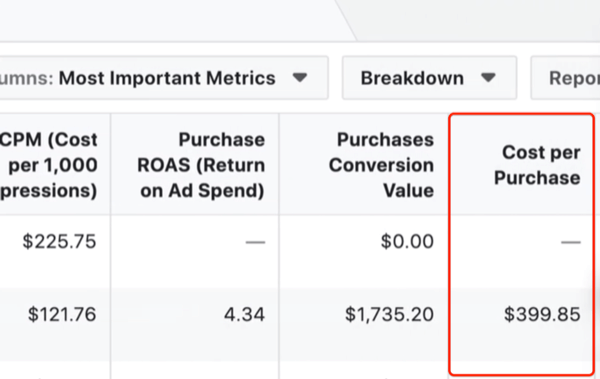
Du kan använda detta nummer och inköpsomvandlingsvärdet som vi täckte ovan som ett alternativt sätt att bestämma din ROAS.
Låt oss illustrera med siffrorna i skärmdumpen ovan.
Köpomvandlingsvärde ÷ Kostnad per köp = ROAS
$1,735.20 ÷ 399.85 = 4.34
Genom att subtrahera kostnaden per köp från produktpriset kan du dessutom bestämma din vinstmarginal:
Produktpris - Kostnad per köp = vinstmarginal
I det här exemplet spenderade du $ 54 på Facebook-annonser förra veckan för att sälja 10 enheter. Det betyder att dina annonsutgifter per enhet skulle vara 5,40 USD:
$54 ÷ 10 = $5.40
Med en produkt som säljer för 27 $ och kostar 5,40 $ i annonsutgifter har du en vinstmarginal på 21,60 $.
$27 – $5.40 = $21.60
Kom ihåg att ta hänsyn till dina rörliga kostnader så att du snabbt kan förstå om din kostnad per köp - vad du spenderar för att skaffa en ny kund - är relevant för ditt företag.
När din vinstmarginal är ett positivt tal (större än $ 0) tjänar dina annonseringsdollar mer än det belopp som spenderas på reklam.
Annars anges: Du är tillverkning pengar.
När din vinstmarginal är ett negativt tal (mindre än 0 dollar) spenderar du mer på reklam än den genererade intäkten.
Annars anges: Du är förlorande pengar.
# 4: Leads
A leda är en person som visar intresse för ditt varumärkes produkter eller tjänster - vanligtvis definieras som någon som prenumererar eller väljer med sin e-postadress för att få ytterligare marknadsförings- och försäljningsrelaterade korrespondens.
Varje ny e-postprenumerant skulle räknas som en ledning.
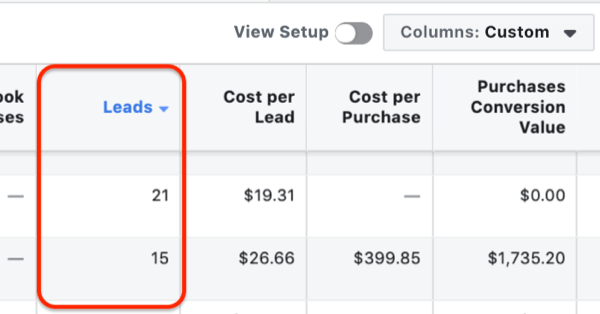
På andra sidan, om du är ett e-handelsföretag som skickar människor direkt till din försäljningssida eller onlinebutik, kanske du inte har e-postprenumeranter.
Varje ny besökare i din webbutik räknas som en länkklick.
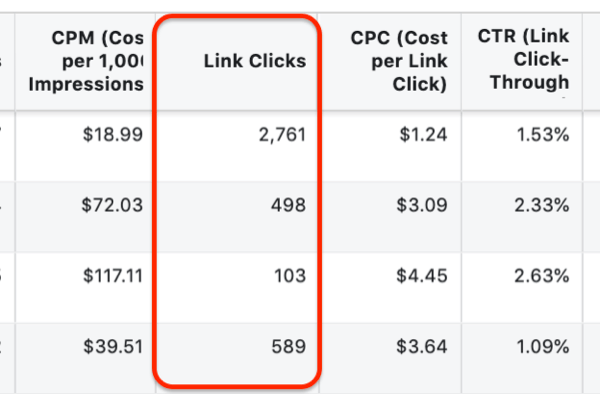
# 5: Resultat per Lead
Beroende på vilken sida av ekvationen du hamnar på beräknar du antingen din vinst per lead (EPL) eller vinst per klick (EPC).
EPL är mängden intäkter som genereras dividerat med det totala antalet leads som krävs för att generera dessa intäkter. Om ditt företag genererar leads (eller prenumeranter eller opt-ins av något slag) där din säljprocess naturligtvis sker via e-post, skulle du använda EPL.
EPC är mängden intäkter som genereras dividerat med det totala antalet webbplatsklick som krävs för att generera intäkterna. Om du skickar personer direkt till din försäljningssida eller onlinebutik (säljer inte via e-post) skulle du använda EPC.
För att beräkna din EPL eller EPC behöver du två saker:
- Ditt köpkonverteringsvärde (mätvärde 2 ovan)
- Antalet leads (eller klick) (mätvärde 4 ovan)
Ta nu inköpsomvandlingsvärdet och dela det med det totala antalet leads (eller klick) för att få din EPL eller EPC:
Köpomvandlingsvärde ÷ Antal leads (eller klick) = intäkter per lead (eller klick)
Detta dollarbelopp berättar hur mycket varje ny prenumerant som registrerar sig för din e-postlista eller går in i din försäljningsprocess är värd för ditt företag. Du kan sedan använda den här informationen för att uppskatta hur mycket du är villig att spendera för att skaffa en ny lead (eller klicka) eftersom du nu förstår dess värde för ditt företag.
Få YouTube-marknadsföringsutbildning - online!

Vill du förbättra ditt engagemang och försäljning med YouTube? Gå sedan med i det största och bästa samlingen av YouTubes marknadsföringsexperter när de delar sina beprövade strategier. Du får steg-för-steg liveinstruktion med fokus på YouTube-strategi, skapande av video och YouTube-annonser. Bli YouTube-marknadsföringshjälte för ditt företag och kunder när du implementerar strategier som ger beprövade resultat. Detta är ett live-online-träningsevenemang från dina vänner på Social Media Examiner.
KLICKA HÄR FÖR DETALJER - FÖRSÄLJNING SLUTAR 22 SEPTEMBER!# 6: Kostnad per lead
På baksidan är kostnad per bly (CPL). Som i ovanstående ekvation, om ditt företag inte genererar potentiella kunder, byt ut "lead" med "click" i din beräkning.
CPL är det belopp du spenderar för att förvärva en enda ny ledning för ditt företag.
För att beräkna CPL, ta det totala beloppet för Facebook-annonsutgifter och dela det med antalet leads som genererade annonsutgifter:
Annonsutgifter ÷ Antal leads = kostnad per lead
Om du till exempel spenderar $ 130 för att generera 100 leads är din CPL $ 1,30:
$130 ÷ 100 = $1.30
Om din EPL är $ 2,70 och din CPL är $ 1,30 tjänar du $ 1,40 för varje ny lead som kommer in i din pipeline. Med hänsyn till dina rörliga utgifter kan du avgöra hur många potentiella kunder du behöver generera under en viss period för att nå dina intäkts- och lönsamhetsmål.
När du använder Facebook-konverteringshändelser för pixlar, Ads Manager rapporterar detta nummer automatiskt till dig under kolumnen Kostnad per lead.
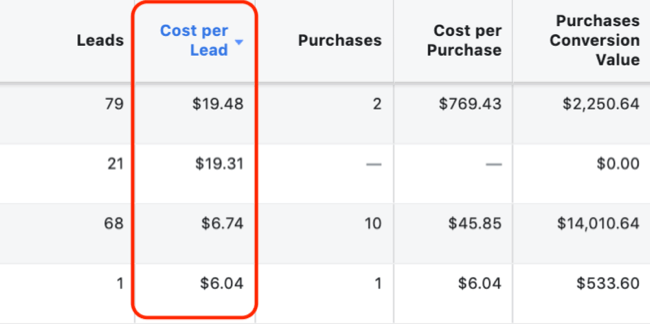
# 7: Klickfrekvens
Mätvärdena som vi har diskuterat till denna punkt baseras på de övergripande resultaten av din Facebook-annonsering i kombination med effektiviteten i din försäljningsprocess. Sättet att effektivt manipulera och optimera dina totala annonseringsresultat och mätvärden är att ha en stark Facebook-annonseringsstrategi i kraft som hjälper dig att göra uppmärksamhet till intäkter (på autopilot).
Oavsett din totala försäljningsprocess är din klickfrekvens (CTR) en indikator på hur engagerande din annonstext och annonsmaterial är för målgrupp som du riktar in dig med dina Facebook-annonser.
Facebook har två olika CTR-mätvärden:
- CTR (Link Click-Through) är antalet länkklick från personer som har sett din annons.
- CTR (alla) är antalet personer som har interagerat med din annons i allmänhet. Det kan vara genom att gilla det, kommentera det, dela det, dra karusellen eller klicka på länkarna. Det är en sammanslagning av alla engagemang i den annonsen.
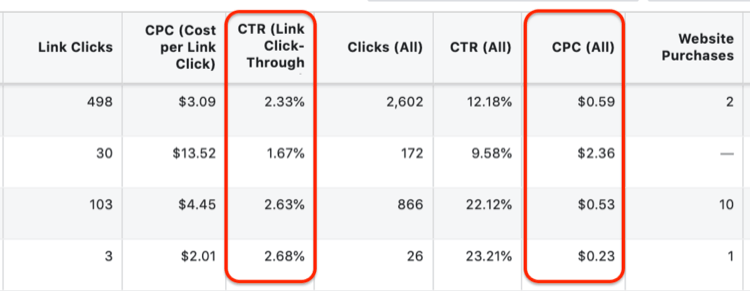
När jag kör flödesannonser siktar jag vanligtvis på en CTR på mer än 1,5%. Om länk-CTR är mindre än 1,5% rekommenderar jag att du går tillbaka och redigerar annonstexten och annonsmaterialet.
Högerkolumnannonser å andra sidan blir vanligtvis klickade mycket mindre ofta än flödesannonser. Så länge som dina högra kolumnannonser får en länk-CTR på 0,5%, är du okej. Om inte, kan du också redigera dessa annonser.
Du kanske har hört engagemangsgrad kastas runt som ett viktigt mått att spåra. I Facebook-speak är ditt engagemangsfrekvens din CTR (Alla). Det är det totala antalet engagemang som ditt annonsinlägg har fått dividerat med det totala antalet visningar:
Förlovning ÷ Visningar = CTR (Alla)
På samma sätt som din länk-CTR vill du att människor ska interagera med dina annonser eftersom inga klick ger noll försäljning.
Så här får du tillgång till dessa Facebook-annonsvärden i Ads Manager
Nu när du har tag på dessa sju viktiga Facebook-annonsvärden, låt oss dyka in i Ads Manager och upptäcka var du hittar dem.
Det första du ser när du kommer till Ads Manager är din allmänna instrumentpanel. Om du tittar högst upp i kolumnerna ser du bara två av mätvärdena: Länkklick och webbplatsköp.
Så var hittar du resten av dessa mätvärden?
Leta efter knappen märkt Kolumner: Prestanda och ge det ett klick. I rullgardinsmenyn visas 13 olika rapporteringsvyer att välja mellan.
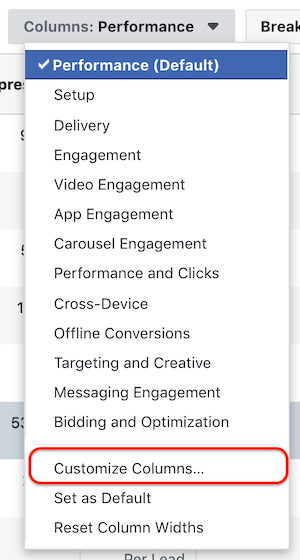
Det är värt att ta lite tid att bekanta sig med var och en, från leverans och videoengagemang hela vägen ner till inriktning och kreativitet. Du kommer dock inte att använda någon av dessa förinställningar för rapportering eftersom mätvärdena är överallt. Skapa istället din egen anpassade rapporteringsvy som innehåller de specifika mätvärden vi har pratat om idag.
För att göra detta väljer du Anpassa kolumner i rullgardinsmenyn som visas ovan.
Fönstret som öppnas visar varje mätvärde som Facebook låter dig spåra från någon av dina annonser. Du kan bläddra igenom dem alla om du vill, men eftersom du vet exakt vilka mätvärden du letar efter är det lättare att använda sökfunktionen för att hitta dem.
Börja skriva i ROAS i sökfältet så visas mätvärde för köp-ROAS. Markera kryssrutan under Totalt (mätvärde 1).
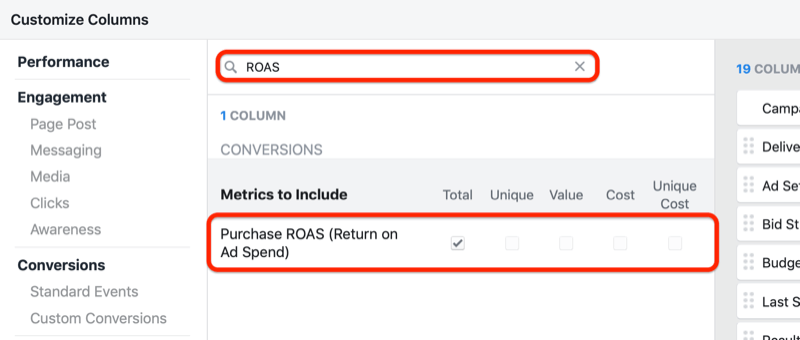
När du har valt Totalt lägger Facebook automatiskt till detta mätvärde i den högra kolumnen. Om du rullar ner till botten av listan ser du alternativ för att visa din ROAS för köp av webbplatser och ROAS för köp av mobilappar. Jag rekommenderar att du avmarkerar båda rutorna såvida du inte har en webbplats och en app där du försöker spåra båda mätvärdena separat.
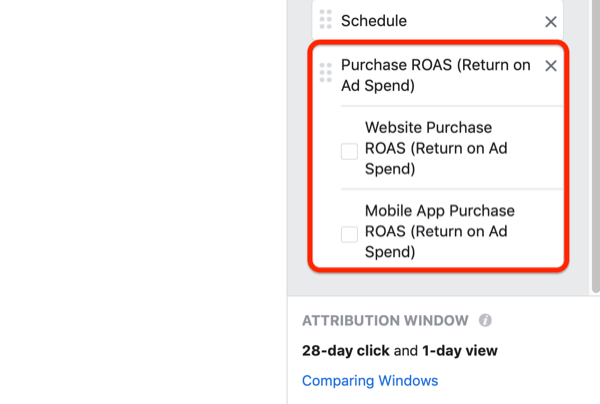
När du är klar med ROAS fortsätter du till Köp. Skriv “köp” i sökfältet och nya alternativ visas. Markera kryssrutorna Värde och kostnad bredvid inköp (för konverteringsvärde för köp [mätvärde 2] och kostnad per köp [mätvärde # 3]).
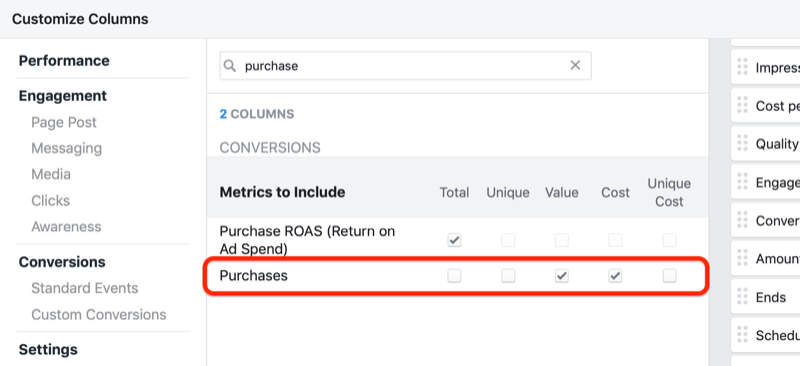
Återigen visas dessa mått på fönstrets högra sida. Se till att avmarkera alla kryssrutor under Konverteringsvärde för köp.
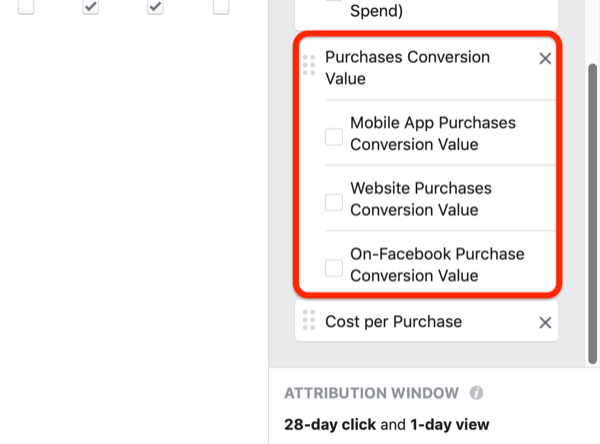
Nästa är din EPL. Tyvärr hittar du inte din EPL i Ads Manager eftersom det är en manuell beräkning. Det är din totala intäkt dividerat med antalet potentiella kunder som du har genererat från dina Facebook-annonser (med formeln från mätvärde 5 ovan).
Men du kanske undrar hur man hittar antalet genererade leads. Tja, det är enkelt - lägg bara till mätvärdena i din anpassade rapport. Skriv Leads i sökfältet och markera sedan kryssrutan Totalt. Markera även kryssrutan Kostnad bredvid den för att lägga till CPL (mått # 6).
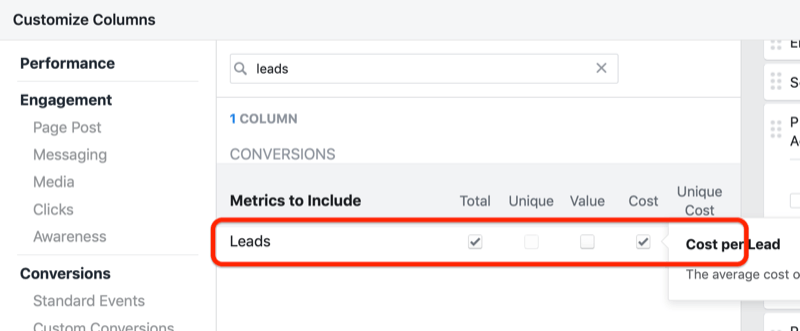
Det sista du behöver göra är att söka efter CTR (mätvärde 7). Markera kryssrutorna för både CTR (All) och CTR (Link Click-Through Rate).
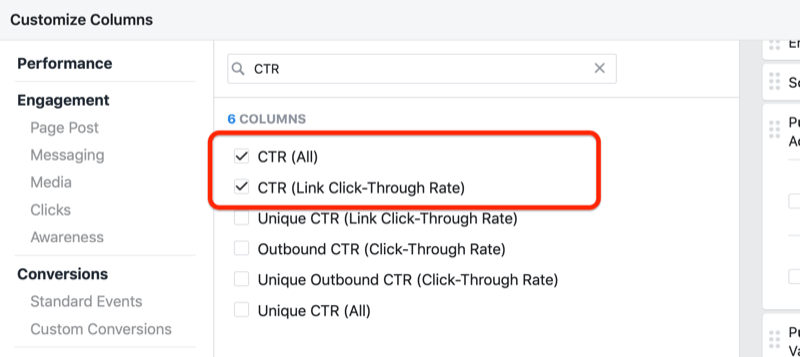
Innan du sparar din anpassade rapporteringsvy som en förinställning måste du bekräfta att det inte finns några kryssrutor i den högra kolumnen.
Välj sedan Spara som förinställning i fönstrets nedre vänstra hörn och skriv in ett namn (som de viktigaste mätvärdena). Klicka på Apply i det nedre högra hörnet för att tillämpa dina ändringar.
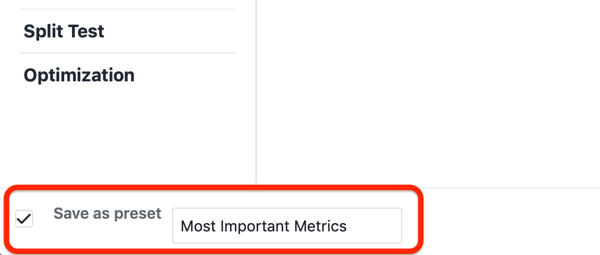
Nu ser du på skärmen alla mätvärden vi har täckt: ROAS, köpkonverteringsvärde, kostnad per köp, totalt antal leads (för att bestämma din EPL), CPL och CTR (för både länkar och alla engagemang på din inlägg).
Proffstips: För att spara tid på att analysera dina annonsresultat, kolla in tre anpassade rapporter för Facebook-annonser för att hjälpa dig att snabbt analysera annonsprestanda: ROI Snapshot Report, Lead Progress Report och Engagement Report.
Titta på videon:
Slutsats
Det största misstaget som jag ständigt ser marknadsförare göra när det gäller att mäta deras Facebook-annonseringsresultat är att tänka att de måste spåra allt. Du behöver inte känna till alla mätvärden under solen. Vi började med sju enkla mått idag och det kan redan kännas som mycket att linda huvudet runt.
Men jag vill försäkra er att det inte behöver kännas så komplicerat. Ge dig själv tillstånd att gå in i Ads Manager och experimentera idag. Din förståelse kommer från implementering (och lite försök och fel på vägen).
Även om det inte känns som att den här informationen ger mycket mening för dig nu, när du har mer erfarenhet av Ads Manager, kommer du långsamt att förstå mätvärdena och hur du använder dem för att mäta dina resultat. Var bara tålmodig med dig själv eftersom det tar tid.
Vad tror du? Hur kommer dessa sju Facebook-annonsvärden att hjälpa dig att förbättra dina kampanjer? Dela dina tankar i kommentarerna nedan.
Fler artiklar om Facebook-annonser:
- Ta reda på hur du använder Facebook-annonser för att generera försäljning och leads snabbt.
- Lär dig hur du använder Facebooks funktion för flera textoptimeringar för att enkelt anpassa dina annonser för olika människor.
- Upptäck hur du använder sex typer av Facebook-annonser för att flytta människor längre på kundresan.



